(一)web服务器的搭建
1.配置基本环境
要点有,yum源,包含nginx和阿里云(或者腾讯云或者华为云),这里的相关知识可以参考之前的yum配置笔记
2.安装nginx
yum -y install nginx
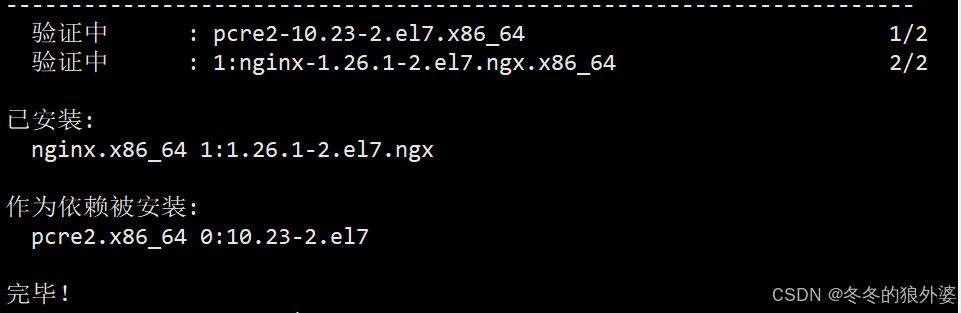
3.验证并且开启服务
查看我们是否安装成功了,如果成功了就打开服务

4.验证nginx服务界面
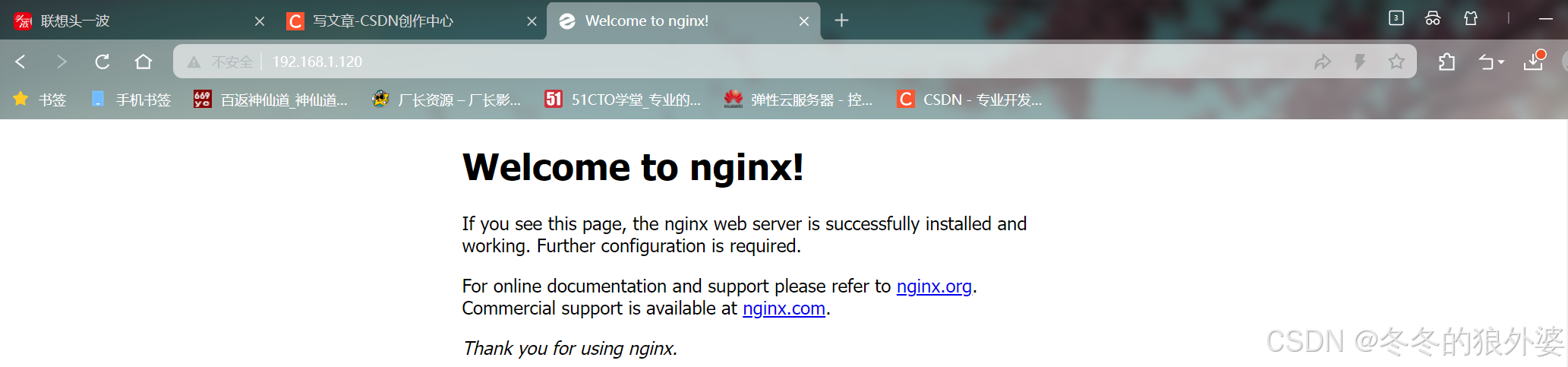
5.修改nginx配置文件
找到配置文件并且修改
配置文件存放于/usr/share/nginx/html/中
首先进入到该目录

其中的index.html 就是我们看到的网页文件
然后从物理机下载几个图片和视频做一个测试,看能否显示
这里采用直接从物理机向我们虚拟机拖拽的方法,比较快速
但是需要软件包,需要先下载
yum -y install lrzsz
然后直接拖拽

就有了这两个文件
然后进入到配置文件当中,修改我们的文件内容

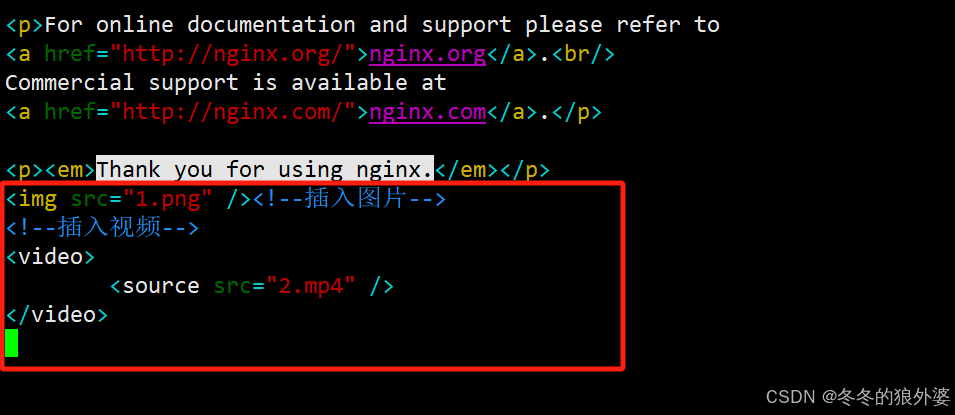
加入选中部分的内容就可以了
此时再到物理机中的浏览器访问:192.168.1.120
就可以看到新的页面了
如果看不到页面是因为防火墙和selinux的关系,需要对其进行关闭
systemctl stop firewalld
setenforce 0
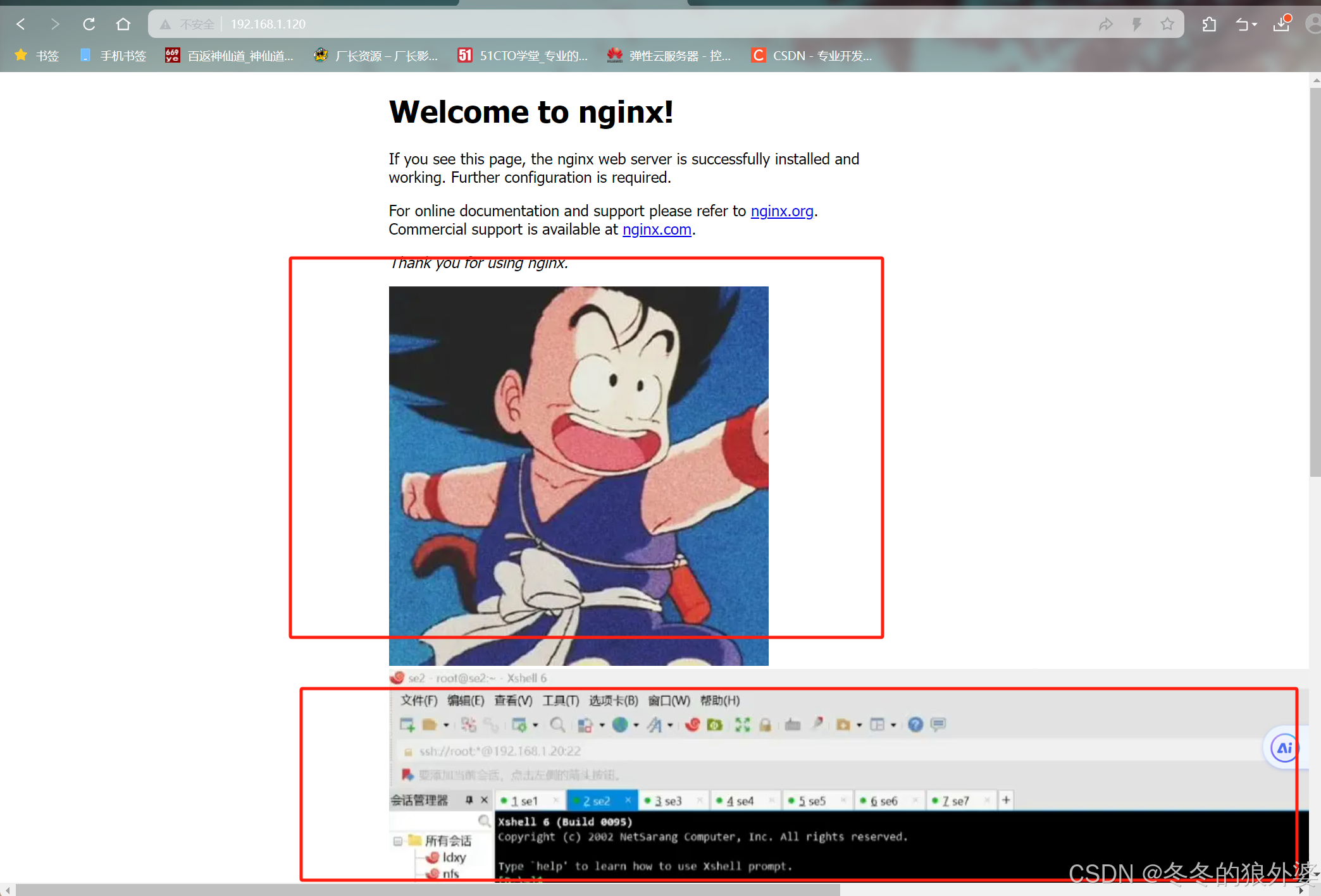
还可以进行单点访问资源
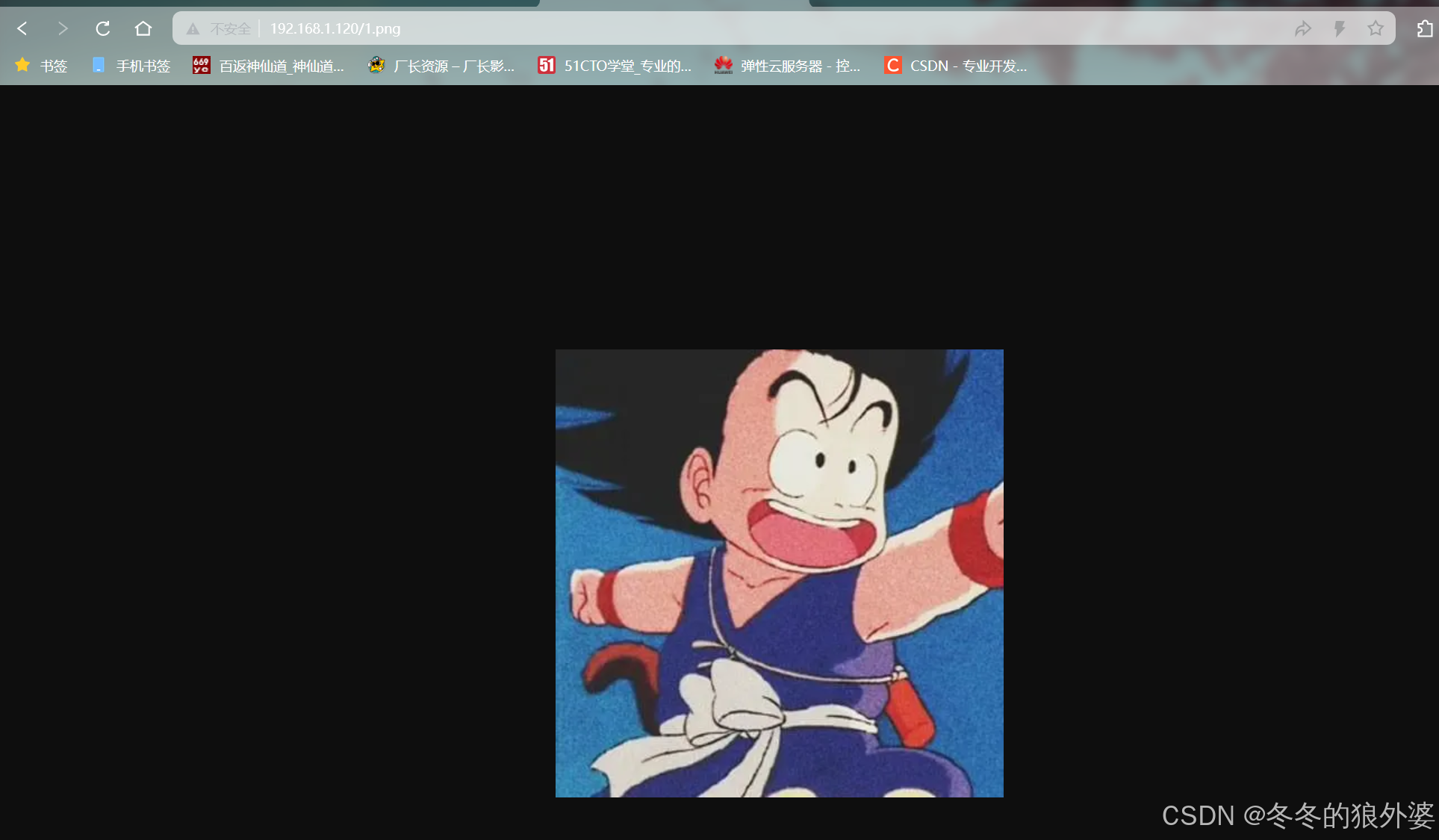
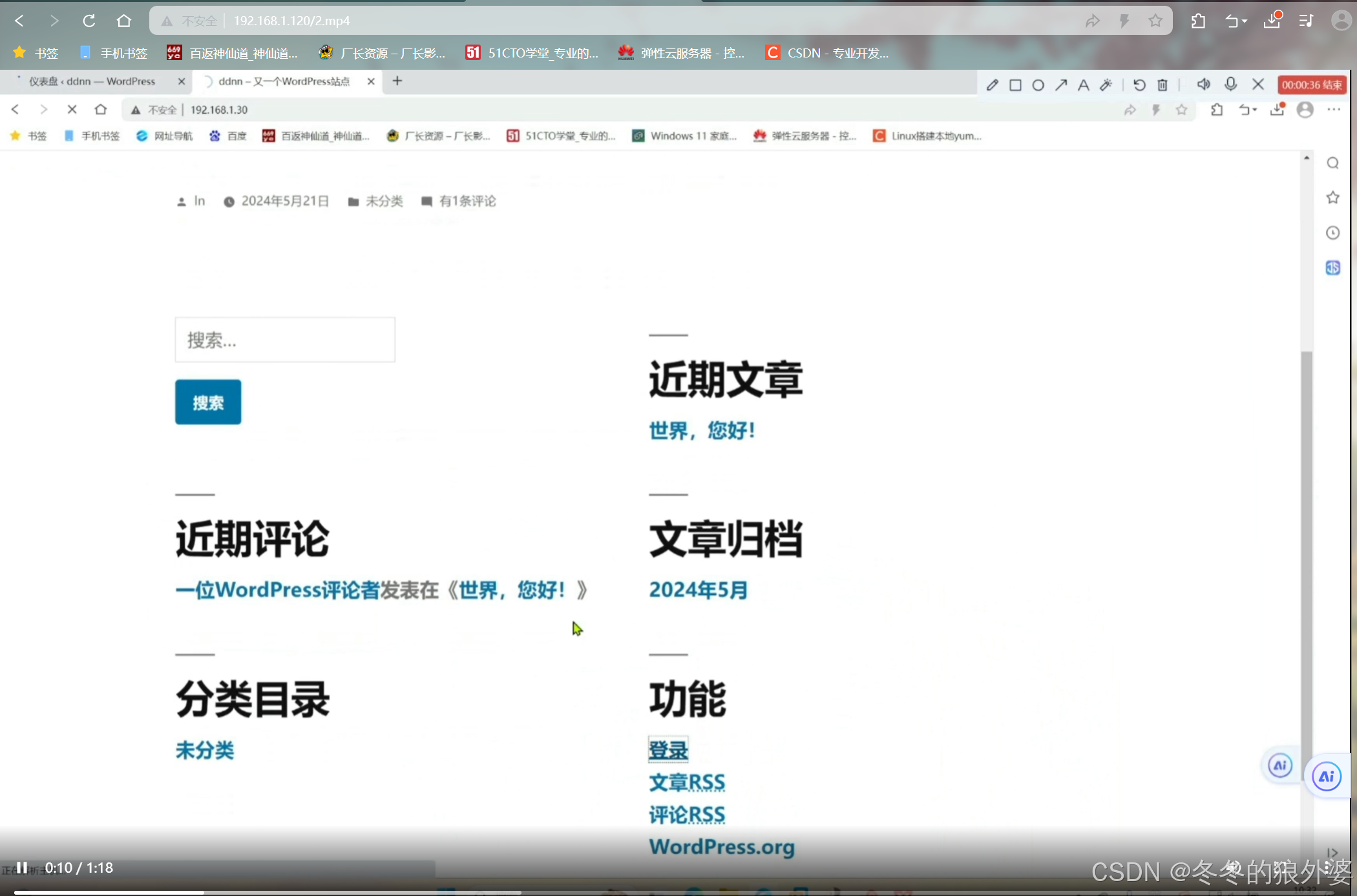
(二)配置nfs服务器
1.环境的配置
需要的yum源,ip地址,dns都可以按照之前的去配置
然后记得关闭防火墙以及selinux
systemctl stop firewalld
setenforce 0
2.下载与安装
yum -y install nfs-utils.x86_64 rpcbind.x86_64
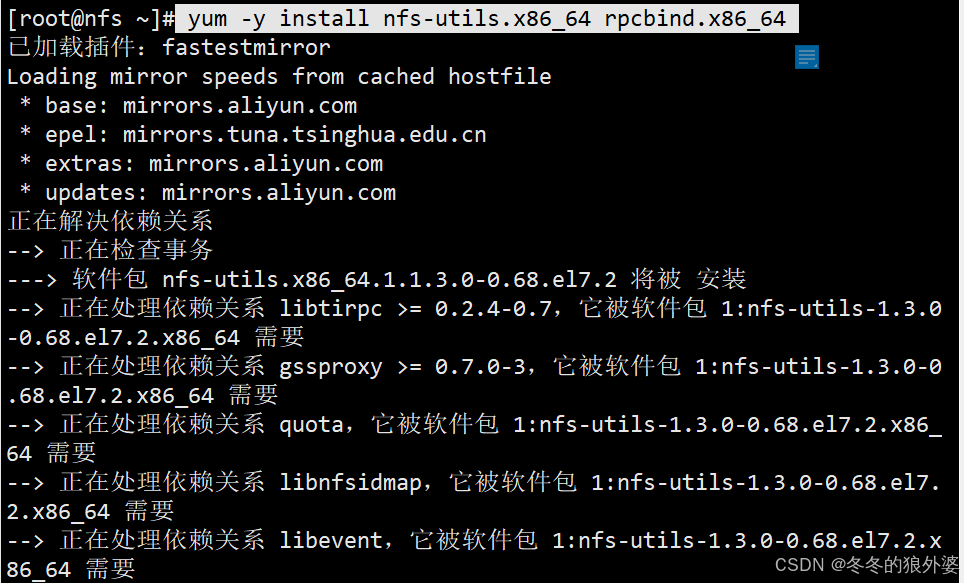
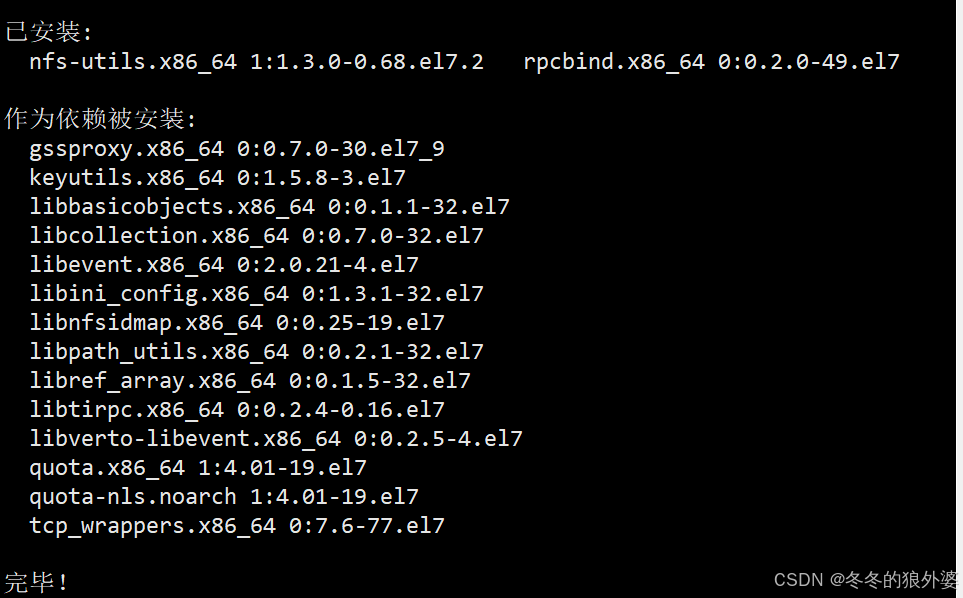
3.验证
查看一下安装的是否合适


4.创建一个目录文件,然后从web服务器里面拉取文件
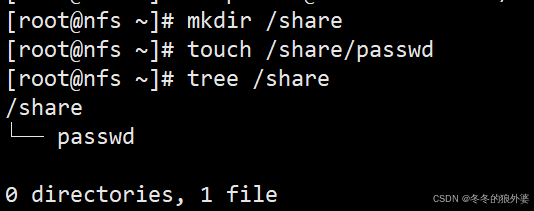
scp root@192.168.1.120:/usr/share/nginx/html/1.png /share
scp root@192.168.1.120:/usr/share/nginx/html/2.mp4 /share
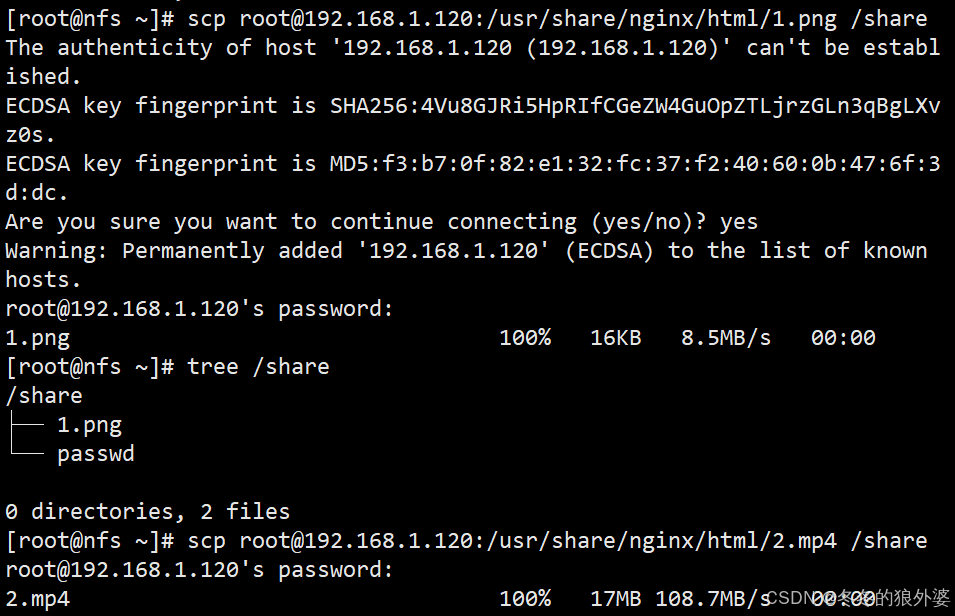
拉取完成之后再用tree查看一下
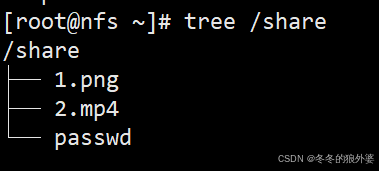
也没有任何问题
5.编辑/etc/exports文件
![]()
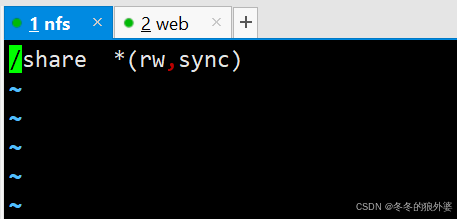
6.启动服务
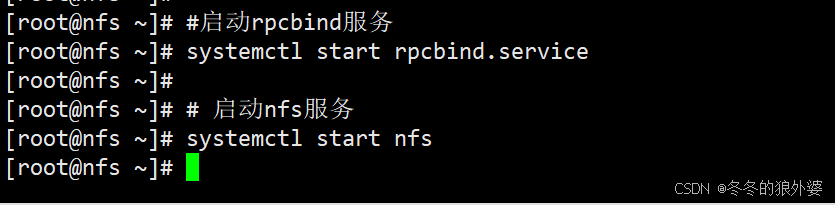
7.查看端口服务
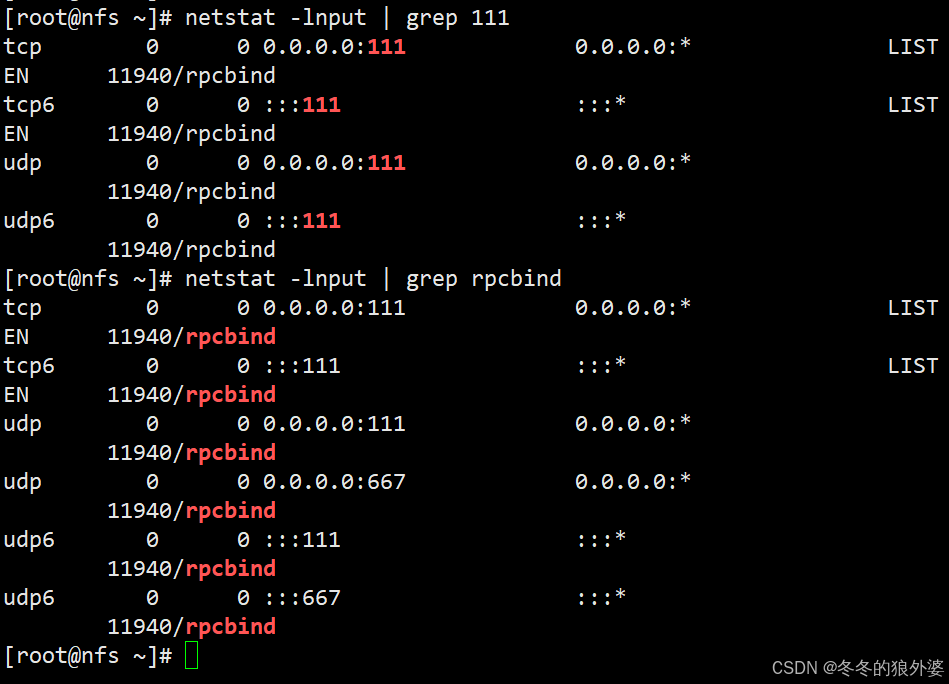
发现rpc端口号是111
8.去web机器挂载文件
首先创建一个挂载目录
mkdir /usr/share/nginx/html/static
然后挂载nfsserver的文件
mount -t nfs 192.168.1.110:/share /usr/share/nginx/html/static/
此时挂载会报错,因为web机器上没有nfs服务
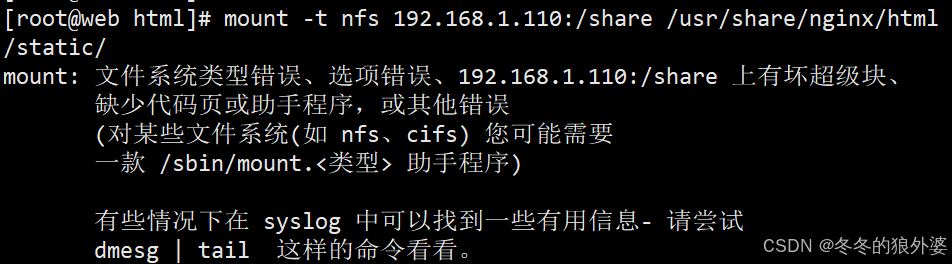
然后下载nfs再去尝试
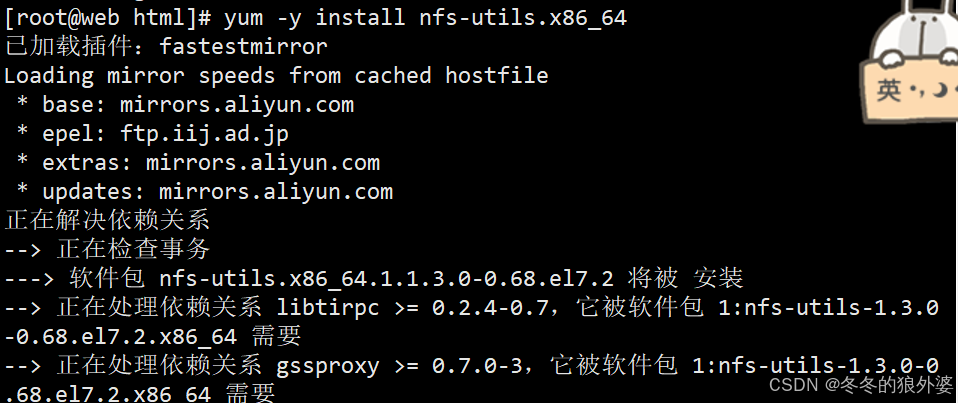
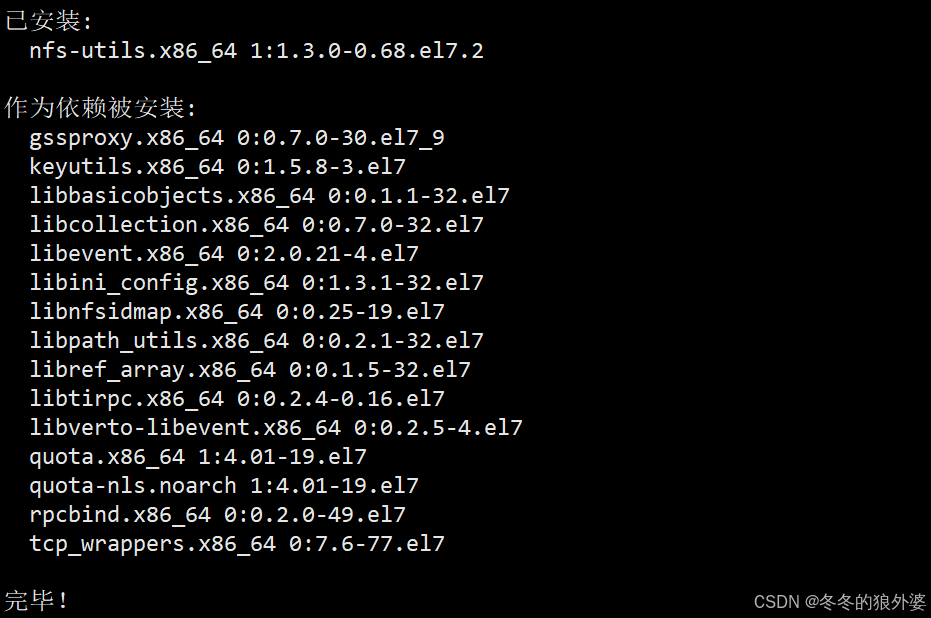

然后去web配置文件中修改图片和视频的路径,改成刚刚挂载的路径

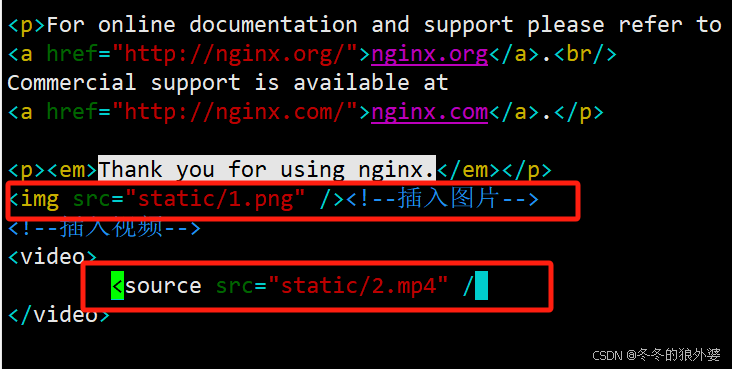
然后去物理机访问看是否正常
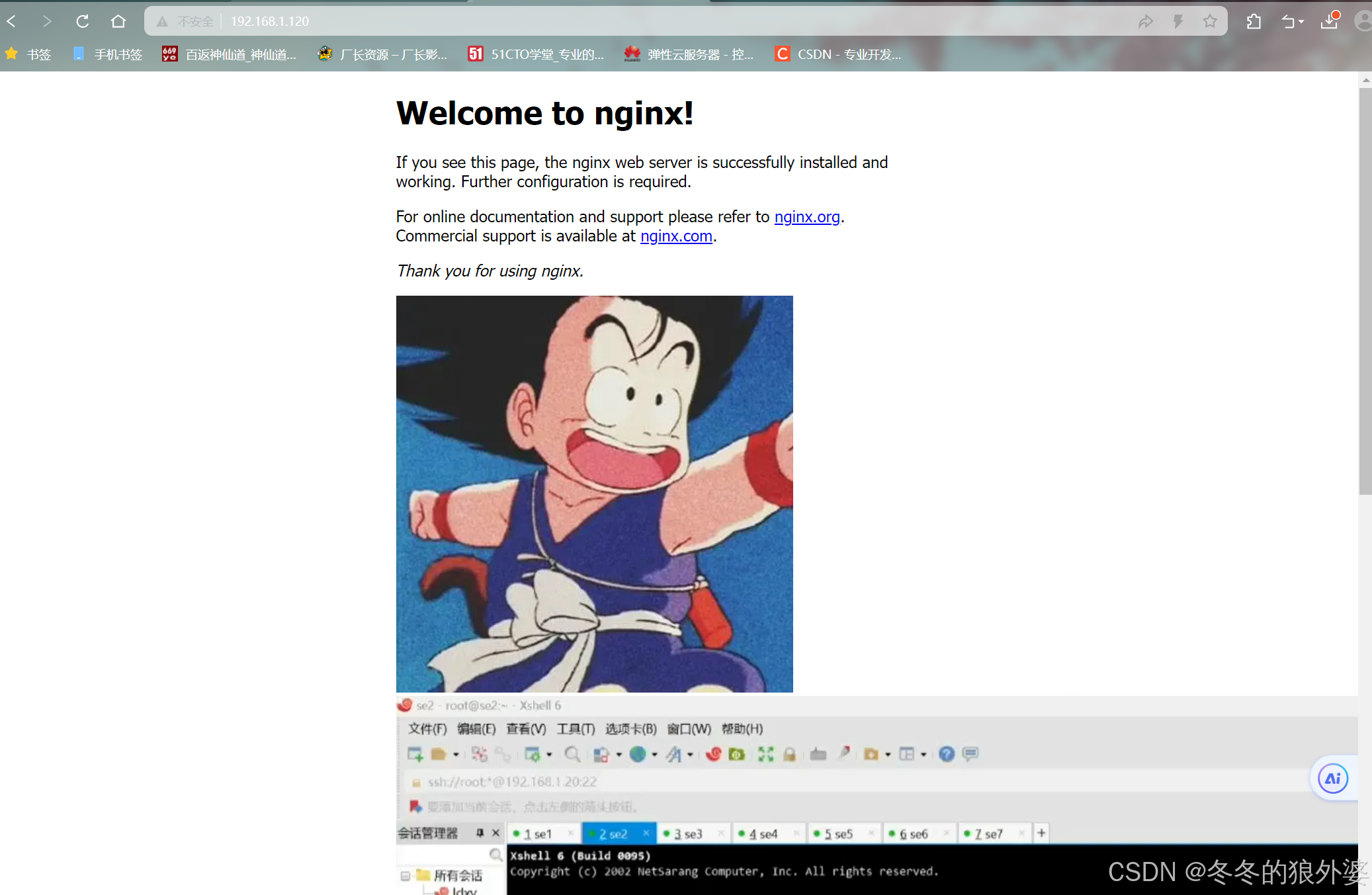
发现是正常的没有问题
然后去nfs机器上传入一组数据,再去web机器查看


发现已经更新过去
然后去物理机查看
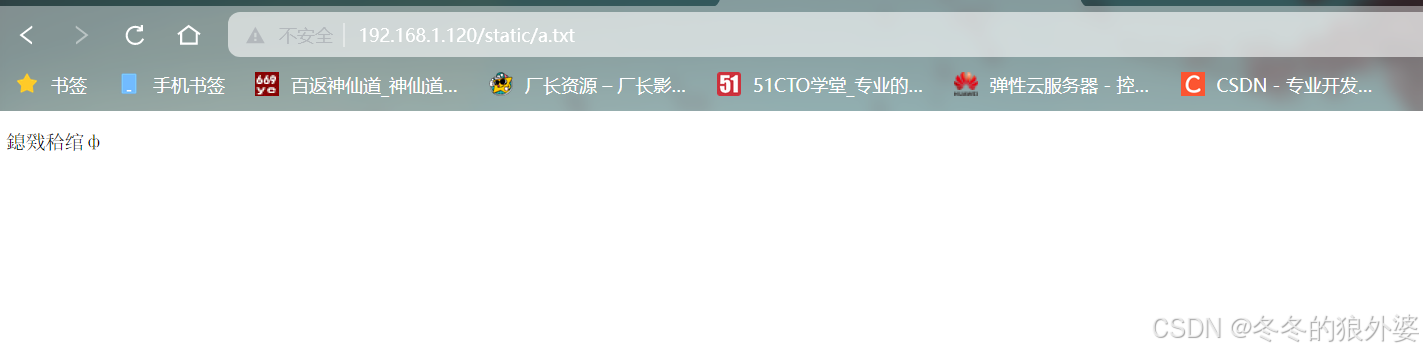
这里是能够正常访问的,但是由于字符集的问题出现了乱码,但是他的效果实现了
(三)备份静态文件
1.准备一台新的主机bakserver完成基础配置
完成配置之后需要关闭防火墙和selinux
systemctl stop firewalld
setenforce 0
2.准备完成之后安装rsync
除了在bakserver这台机子上需要安装
nfsserver上也需要安装
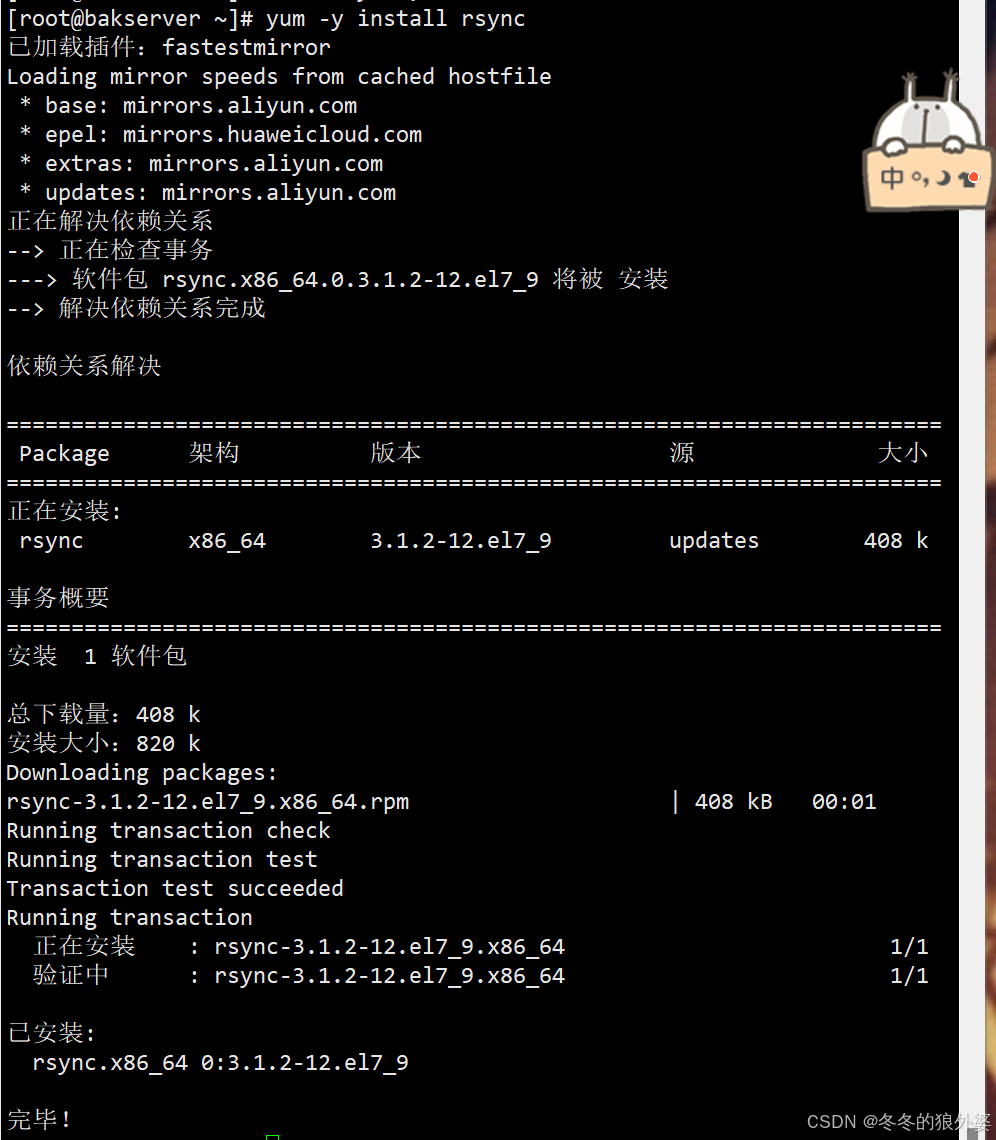
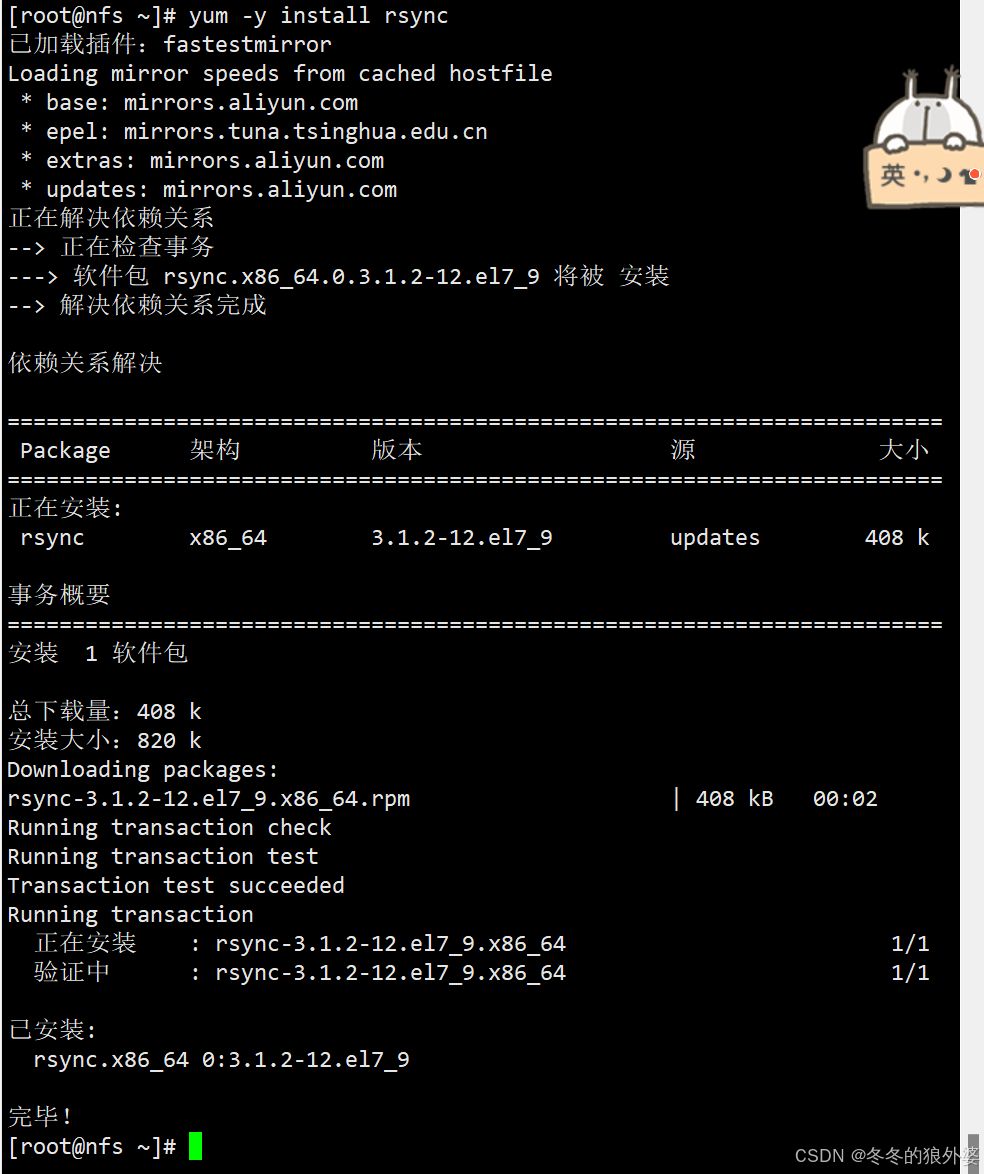
3.在nfs机器上安装监听服务
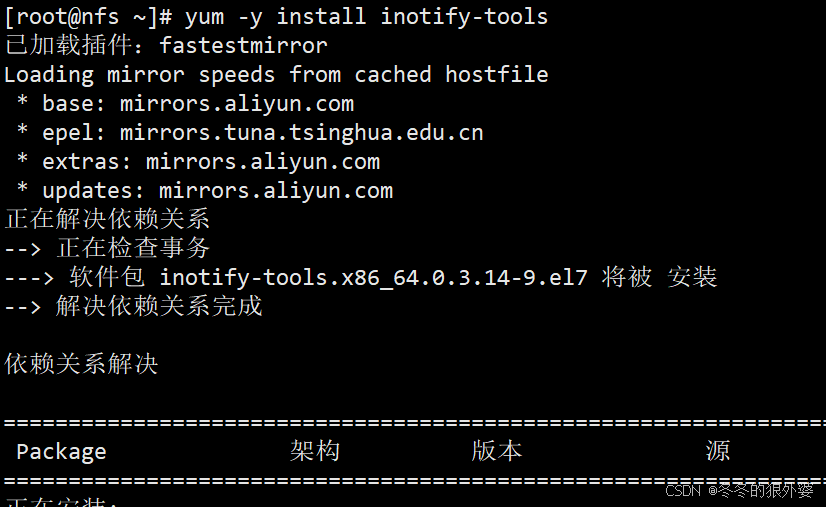
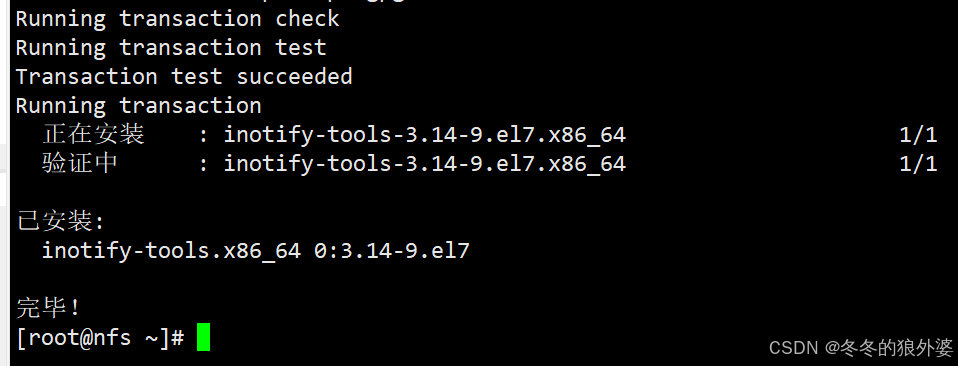
然后同步一份文件到bakserver上

发现他要密码,太过于麻烦
然后我们做一个免密
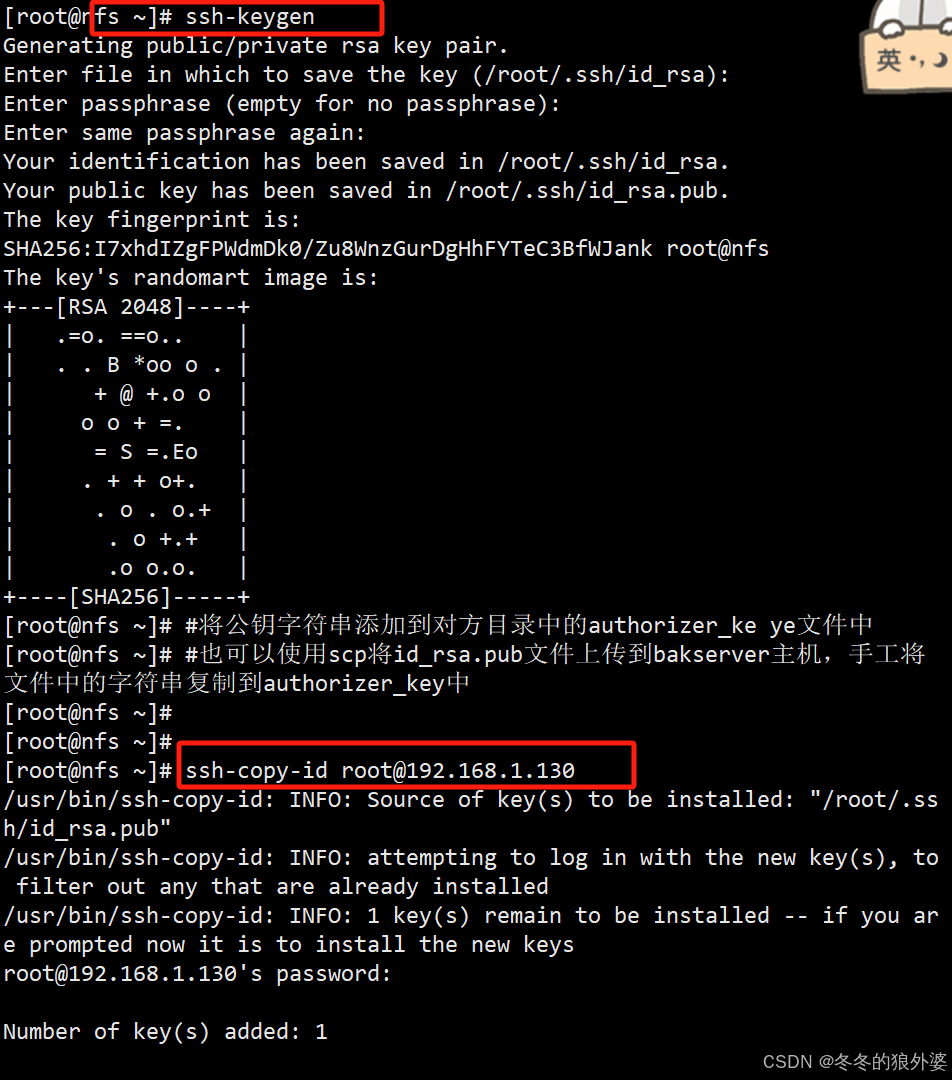
此时再传输,就不需要输入密码了
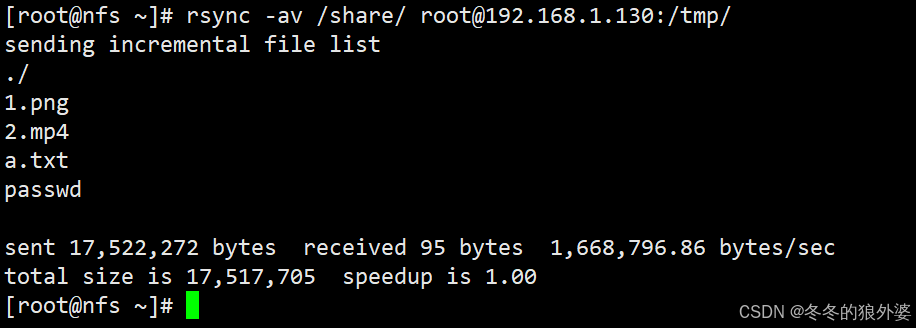
4.在nfs机器上编辑一个脚本
vim rn.sh
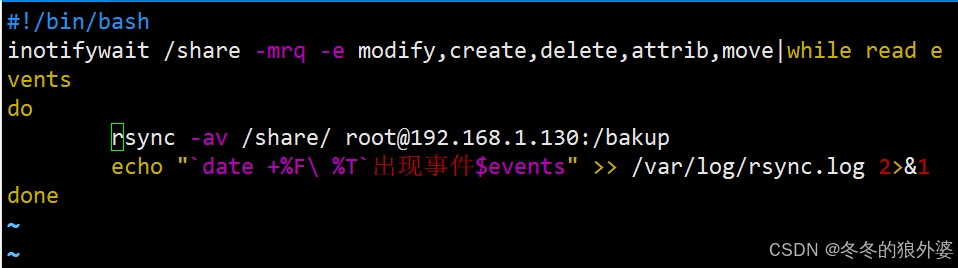
然后修改文件权限,加上执行权限
chmod +x rn.sh
然后去,bakserver机器做一个备份目录
mkdir /bakup
然后启动脚本
nohup ./rn.sh&
查看一下日志
cat nohup.out
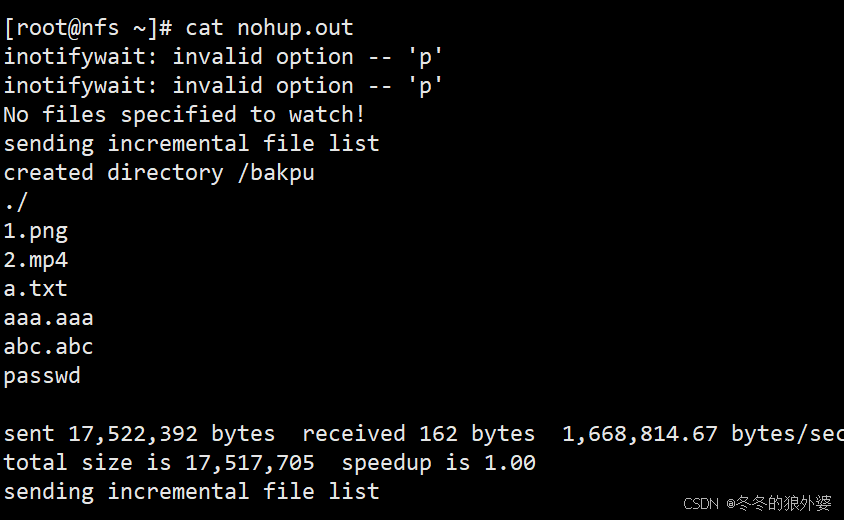
这里产生数据了,没有问题
然后创建一些文件,创建完成之后去bakserver查看效果
touch /share/abc.abc
touch /share/aaa.aaa
touch /share/bbb.bbb
然后来到bakserver机器查看

发现也传输过来了,也没有问题
5.基于windows实现文件共享
修改samba的配置文件 /etc/samba/smb.conf
vim /etc/samba/smb.conf
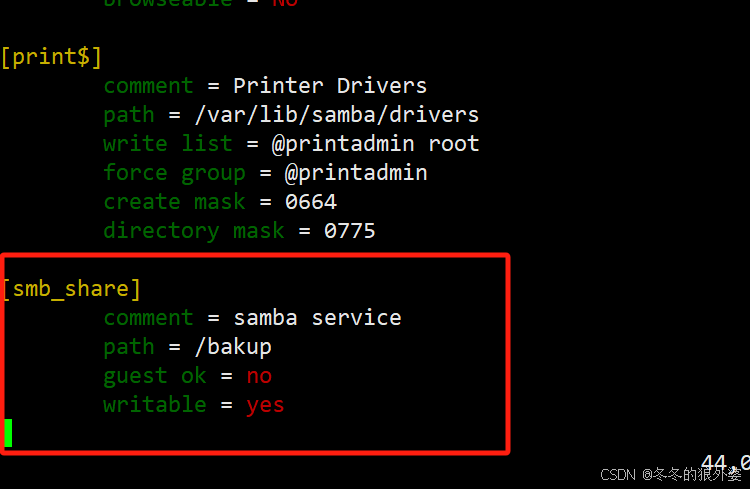
加上选中部分的内容
然后设置用户user01, samba认证123密码

window 要访问 bakup中的文件,使用user01 123
启动名称管理:
systemctl start nmb.service
systemctl start smb.service
为共享文件添加写权限
setfacl -m u:user01:rwx /bakup/
然后在Windows上打开smb功能
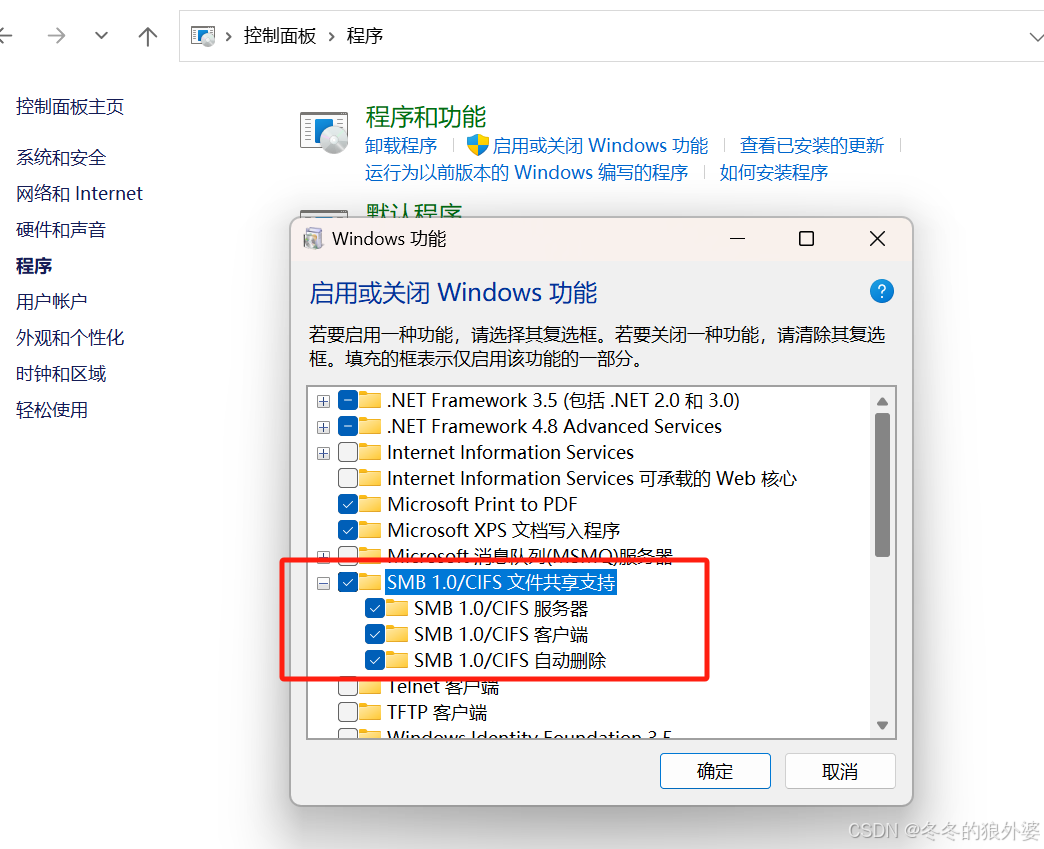
然后去windows上的“我的电脑”上创建一个新的“映射网络驱动器”
账号就是我们创建的user01 密码是:123
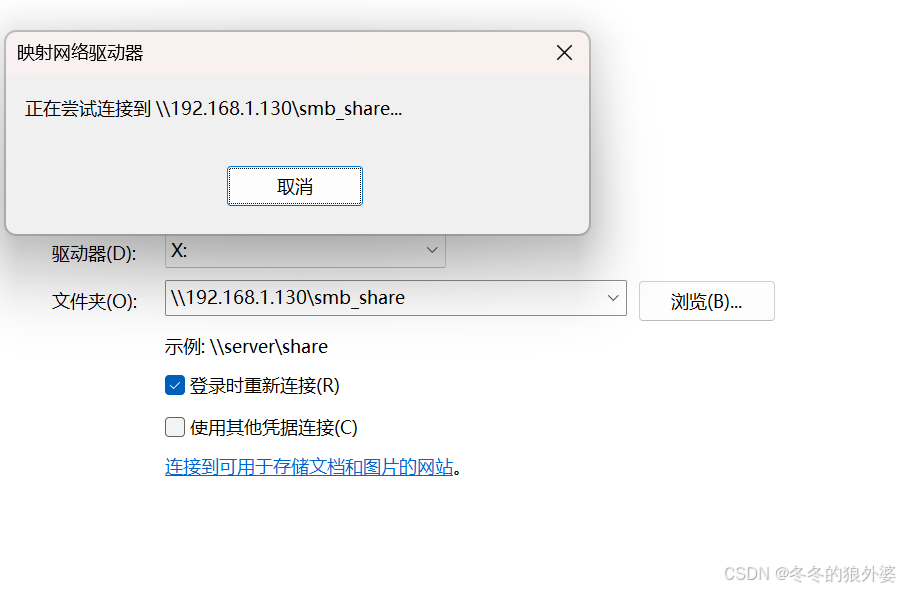
连接完成之后就有的刚刚共享的了
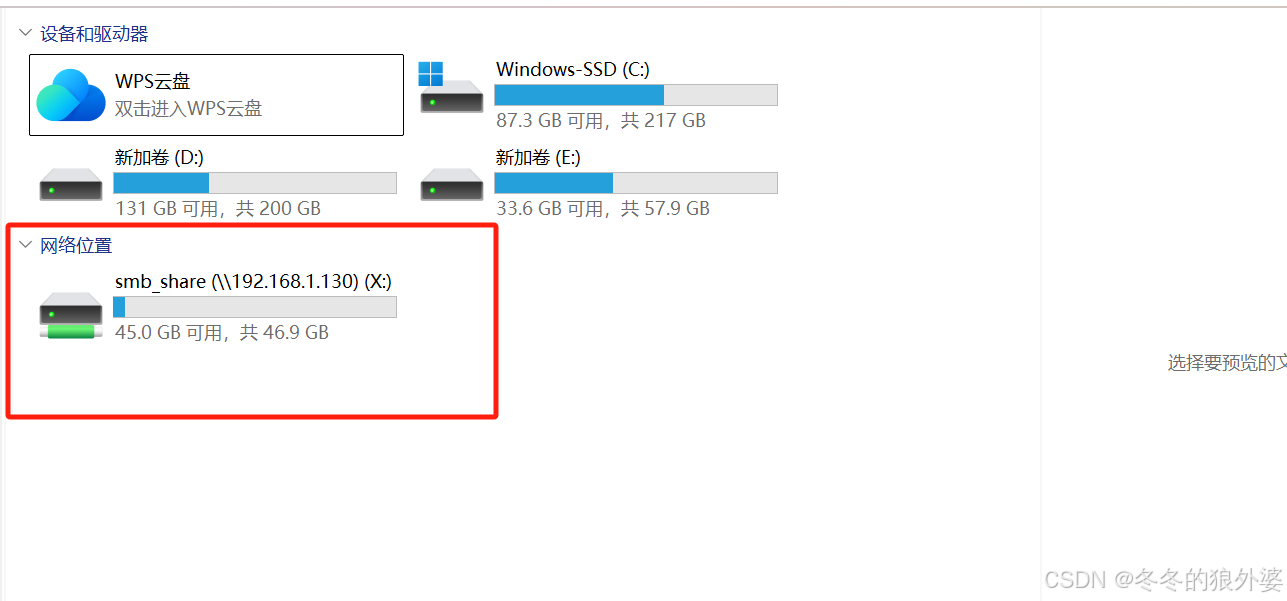
里面也有我们的内容
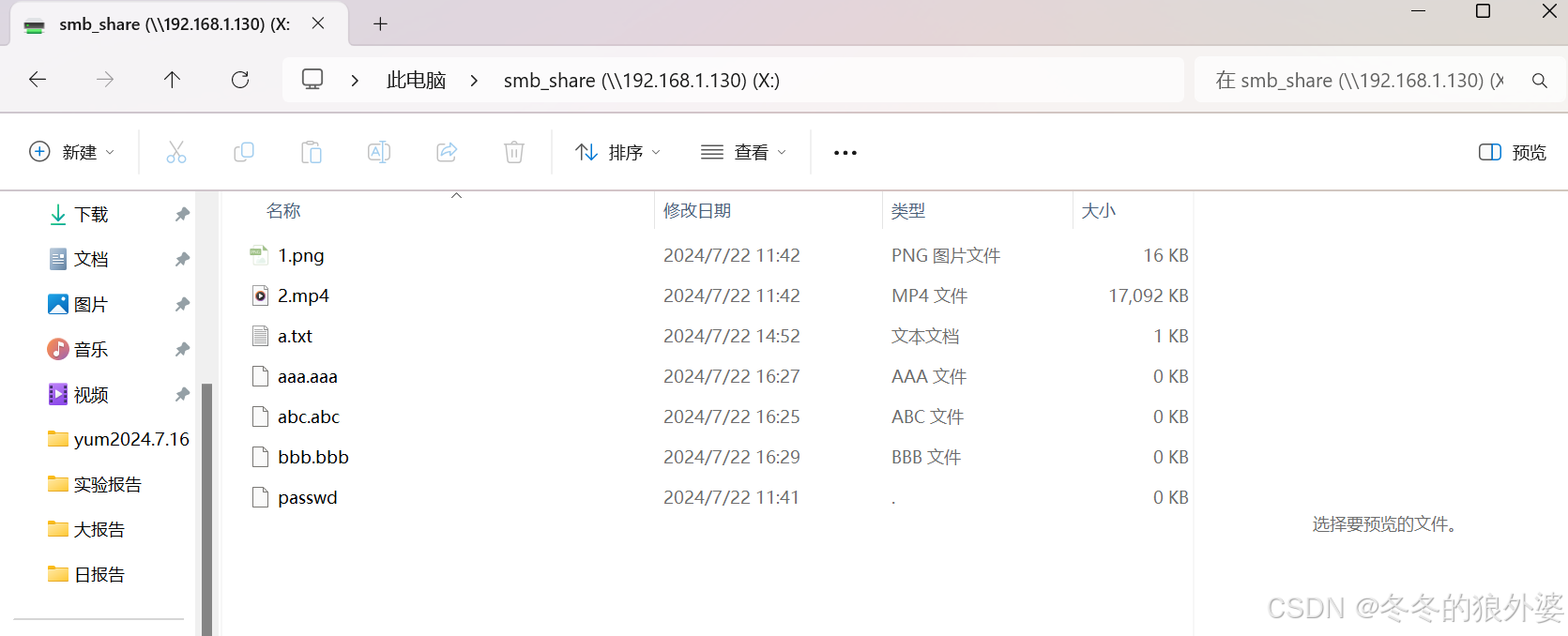
6.基于Linux实现文件共享
首先在webserver机器上安装 samba-client
yum -y install samba-client
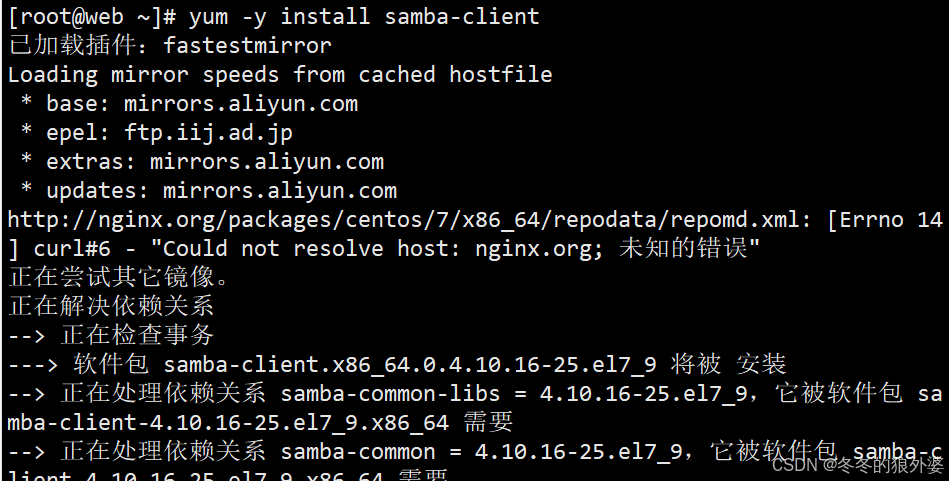
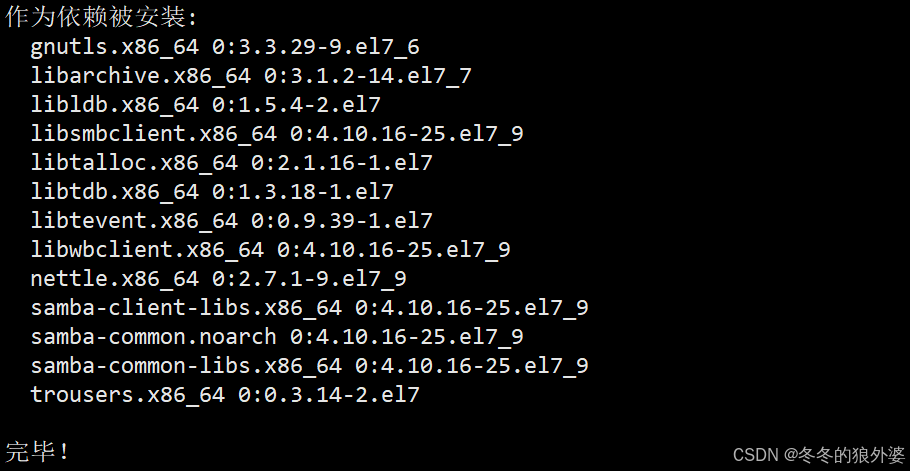
然后使用smbclient -L 192.168.1.130 -U user01 列出该SMB服务器上的共享资源
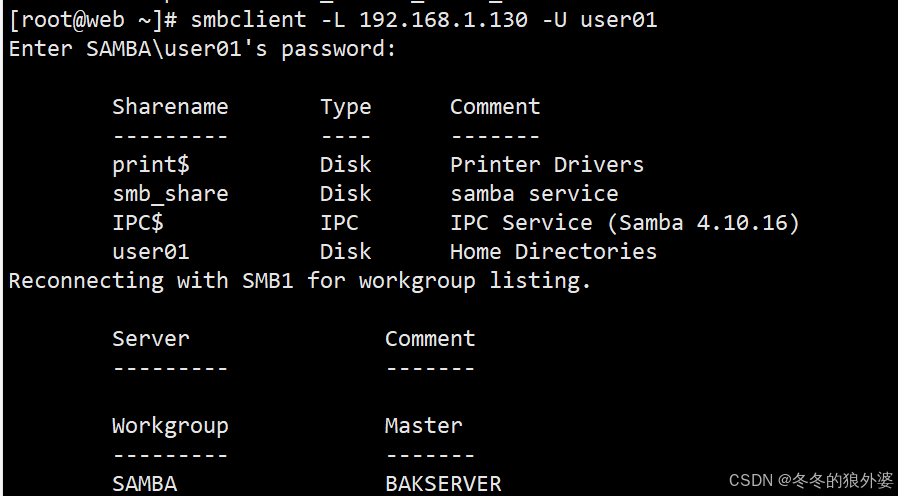
然后通过smbclient //192.168.1.130/smb_share -U user01连接到位于 IP 地址 192.168.1.130 的服务器上的名为 smb_share 的共享文件夹
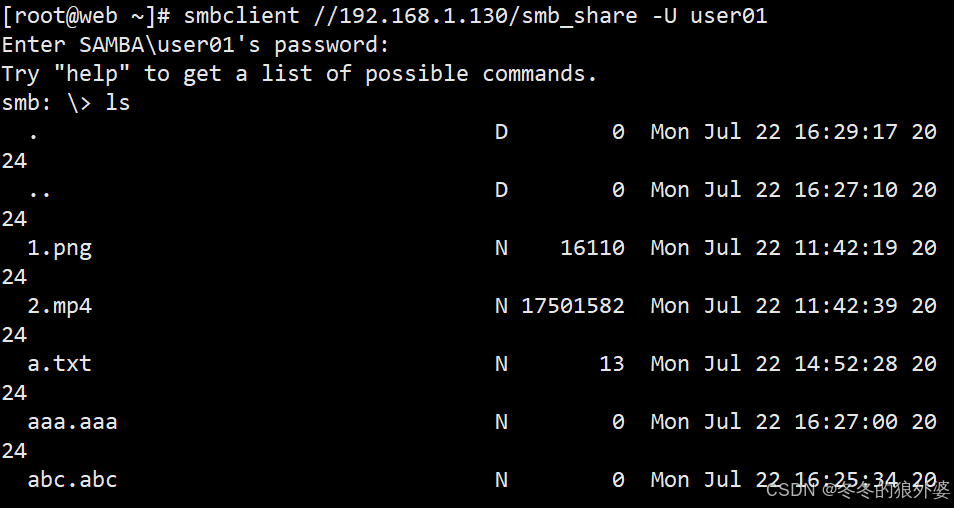
再下载cifs-utils
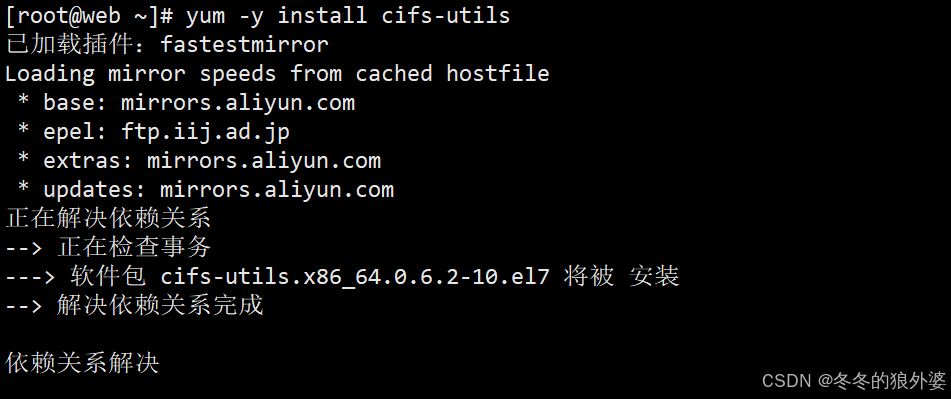
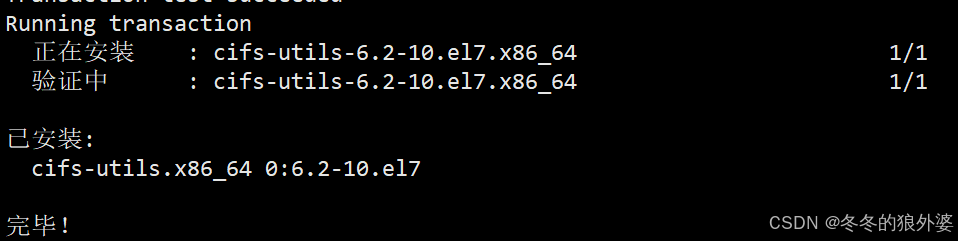
下载完成之后创建一个新目录aaa
mkdir aaa
然后用于网络共享挂载到本地文件系统的aaa目录上
mount.cifs -o user=user01,pass=123 //192.168.1.130/smb_share ~/aaa/
再查看一下

发现也没有问题





















 991
991











 被折叠的 条评论
为什么被折叠?
被折叠的 条评论
为什么被折叠?








